Tutoriais 2023 - 06- Revelando o fundo
Para acessar o tuto original clique no banner:
Premissa
Este tutorial é muito simples
e você pode gerenciá-lo, no sentido de criar quantos quadros quiser.
Naturalmente os quadros não podem ser menores que dez e
quanto mais forem, mais bonita ficará sua animação.
Iremos trazer as esquadrias gradativamente para AS
assim não haverá confusão e o trabalho ficará mais fácil
Material:
Um fundo bem colorido, uma moldura (não obrigatório) e os tubos que você quiser.
Pincéis no zip. Salve os pincéis na pasta de pincéis psp. Esse brush é composto de 2 arquivos e os dois precisam ser colocados na pasta de pincéis: BrushTip_Smoke puff e Smoke puff.
Máscara 2021.
Marca d'água da Aura.
Filtros
VM Natural lightpals (não obrigatório)
Passo 1
Abra uma imagem transparente de 900x700, selecione tudo, copie o fundo e cole na seleção.
Não feche, você ainda vai precisar.
Retire a seleção.
Passo 2
Adjust > gaussian blur > radius 20.
Aplica o user defined filter > Emboss 3 duas vezes.
Adjust Radial Blur:
Selections > All.
New Raster Layer
Preenchimento com uma cor de fundo. Use uma cor escura, se a cor for muito clara ao aplicar o filtro o efeito ficará quase invisível.
Selections > modify > contract em 20 px.
Clique em Delete.
Selections > Invert.
Aplicar filtro VM Natural > Lightsplash > default.
Emboss 3.
Selections > Invert.
Aplique um drop shadow conforme desejado.
Retire a seleção.
Passo 3
Abra a moldura e coloque-a no centro.
Redimensione-o, se necessário.
Feche a visibilidade da layer do fundo e com a varinha mágica clique no centro. Torne a abrir a visibilidade do fundo.
Selections > modify > expand em 10 px.
Adicione uma nova layer.
Cole o plano de fundo na seleção.
Layers > move down.
Retire a seleção.
Renomeie colorido.
Se você não quiser usar o quadro, não desmarque e cole o plano de fundo diretamente na seleção.
Renomeie-o COLORIDO.
Passo 4
Coloque um drop shadow em seu quadro.
Complete sua tag com os tubos de sua escolha.
Aplique a máscara 2021 na imagem que usou inicialmente, e reservou, e coloque-a sob a moldura.
Quando terminar, assine.
Passo 5
Posicionado na camada COLORIDA.
Duplique e renomeie a cópia para F1.
Adjust > Color > Channel mixer > grey:
Edit > copy merged e colar no AS como nova animação.
Agora vamos começar a revelar o plano de fundo.
Clique na borracha e procure o pincel Smoke puff tamanho 75 ou o que você preferir.


Posicione-se em F1 (o fundo cinza) e comece a apagar uma pequena parte do fundo.
Quanto menores forem as partes excluídas, mais quadros haverá, mas mais bonito será o efeito.
Você pode ir de um ponto a outro, deixando espaços cinza entre as partes apagadas, não precisa escovar continuamente.
Quando terminar, copy merged e cole no AS após o quadro atual.
Continue assim até apagar toda a layer cinza e revelar a layer colorido.
Eu tenho 21 quadros.
Selecione tudo e defina como velocidade 25.
Desmarque, selecione o último quadro e defina como velocidade 150.
Sugestão do Grupo PSP Brasil: selecione a primeira frame e também coloque a velocidade em 150.
Salve como gif.
Aqui coloquei o fundo só com o frame, depois fiz os frames da animação que fui copiando aos poucos no AS.
Configurei a velocidade, selecionei tudo, copiei e colei após o último quadro.
Apaguei o primeiro quadro e aquele com a velocidade de 150.
Depois coloquei os tubos e salvo como um gif.
Aqui, em vez disso, não usei o desenho, mas coloquei uma tela em branco.

Coloque no "Assunto" o seu nome ou nick, seguido do número e título da aula.
Na parte inferior da mensagem coloque o endereço do tutorial.










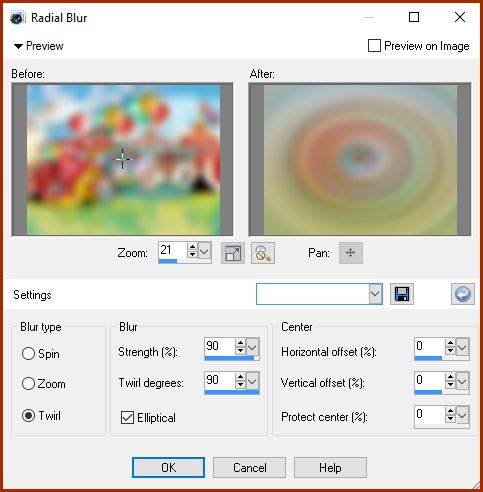










Nenhum comentário:
Postar um comentário
Para se inscrever nas listas clique nos títulos de cada grupo na página inicial. Comece com as aulas de PSP, depois continue com o PSP + AS, e se quiser siga com o Xara e a Formatação para criar belos e-mails.
Deixe aqui suas opiniões e seja sempre bem-vindo(a).